一流のデジタルペインティングは、創造的なスキルだけでなく、創造的な潜在能力を最大限に引き出すツールの習得も必要です。ラッソツールをブラシと組み合わせることで、正確な形を作り、作品に深みと質感を与えることができます。デジタルペインティングのスキルを次のレベルに引き上げるためのテクニックを見ていきましょう。
主なポイント
- ラッソツールは選択するだけでなく、形の定義やエッジ処理にも使います。
- ラッソツールとブラシツールを組み合わせることで、複雑な構造や明確なラインを作成できます。
- テンプレートからの色の選択は、作品のリアリズムを高め、視覚的な質を向上させます。
ステップバイステップガイド
1. 写真テンプレートで開始する
包括的な画像を作成するために、まずは写真テンプレートを用意します。このテンプレートには、すでに定義された色、形、光、視点があります。これらの基本的な要素を使って、デジタルペインティングの世界に効率的に飛び込むことができます。テンプレートは色の選択や形のデザインにも使用できます。
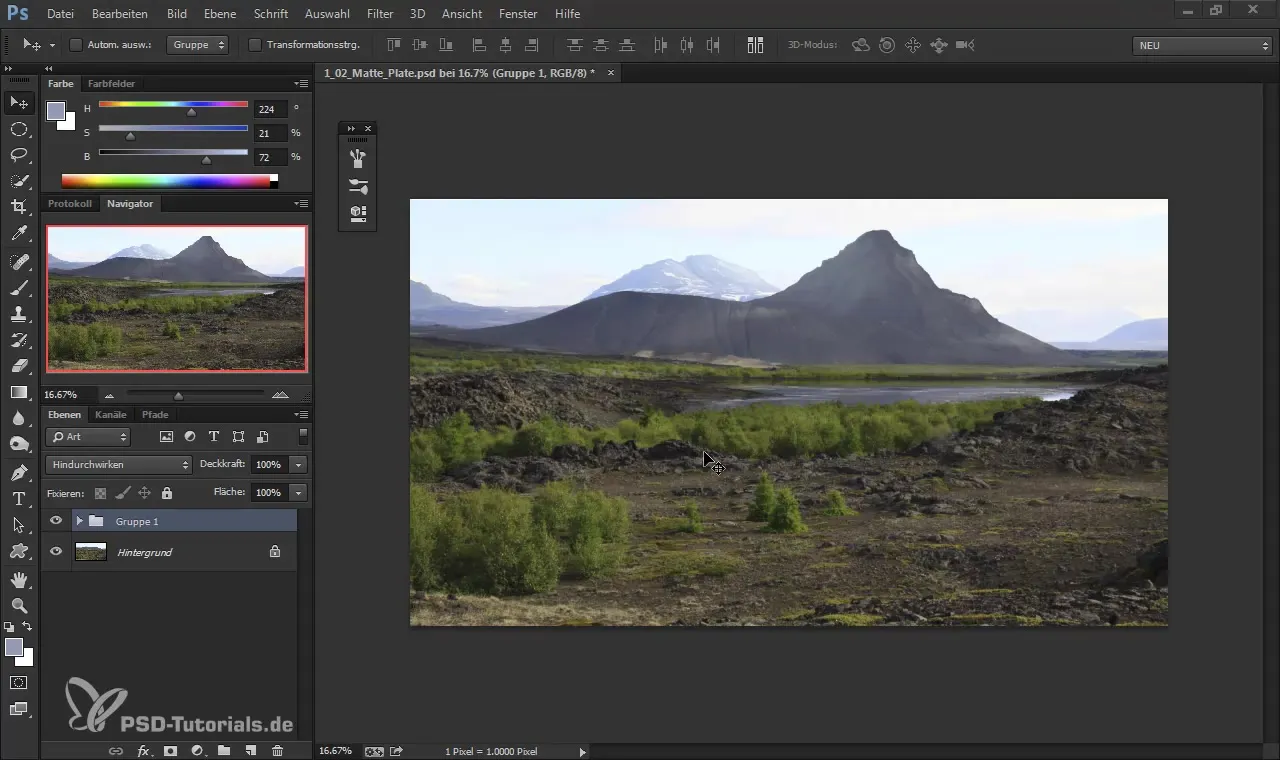
2. 新しいレイヤーを作成する
グラフィックプログラムで新しいレイヤーを作成し、テンプレートとは独立してすべての変更を行えるようにします。新しいレイヤーでの編集により、元の画像に影響を与えずに無制限の調整が可能になります。前のグループを非表示にするには、対応するアイコンをクリックします。
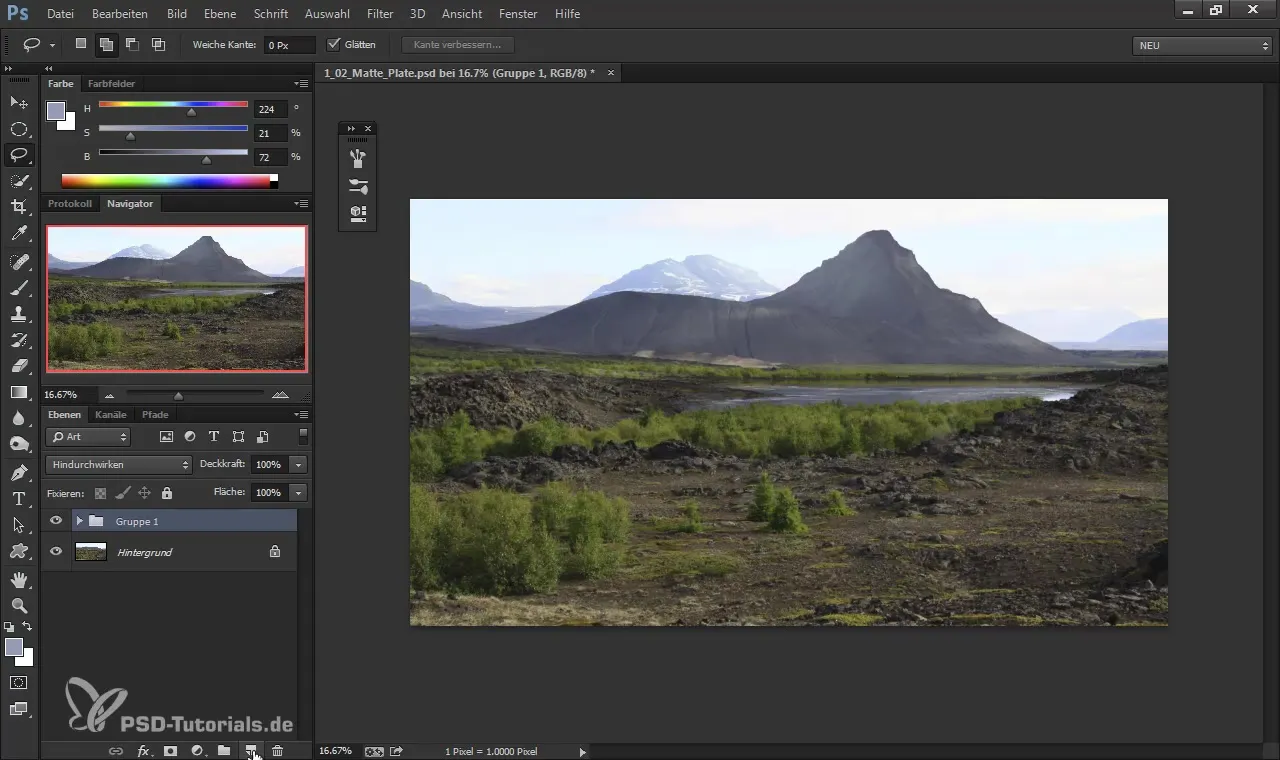
3. ブラシを選択する
最初の形を描くためにブラシを選択します。ブラシの先端をブラシプリセットから選択するか、作業エリアをクリックすることで直接選択することもできます。
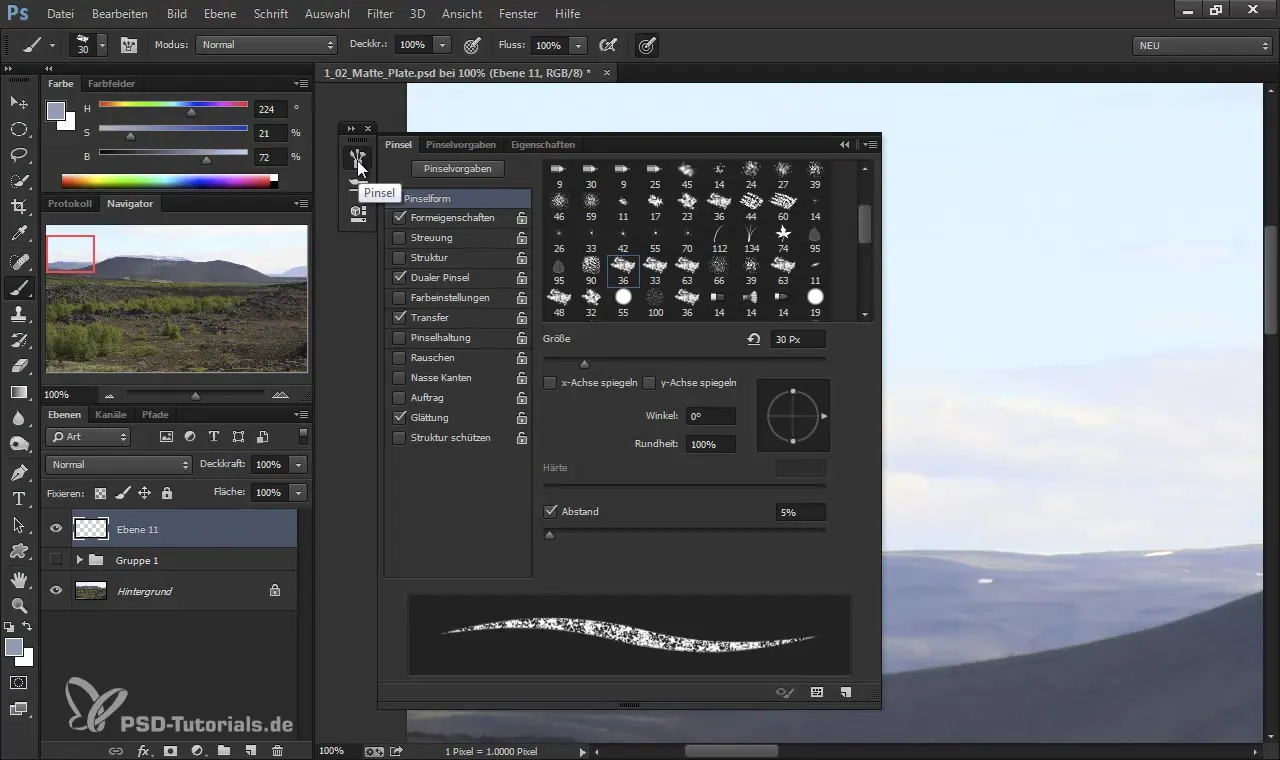
4. 色を選択する
Altキーを使って画像から直接色を選択します。また、手動で色を設定することもできます。ペインティング中は常に画像から色を抽出して、単調な見た目を避けることが重要です。
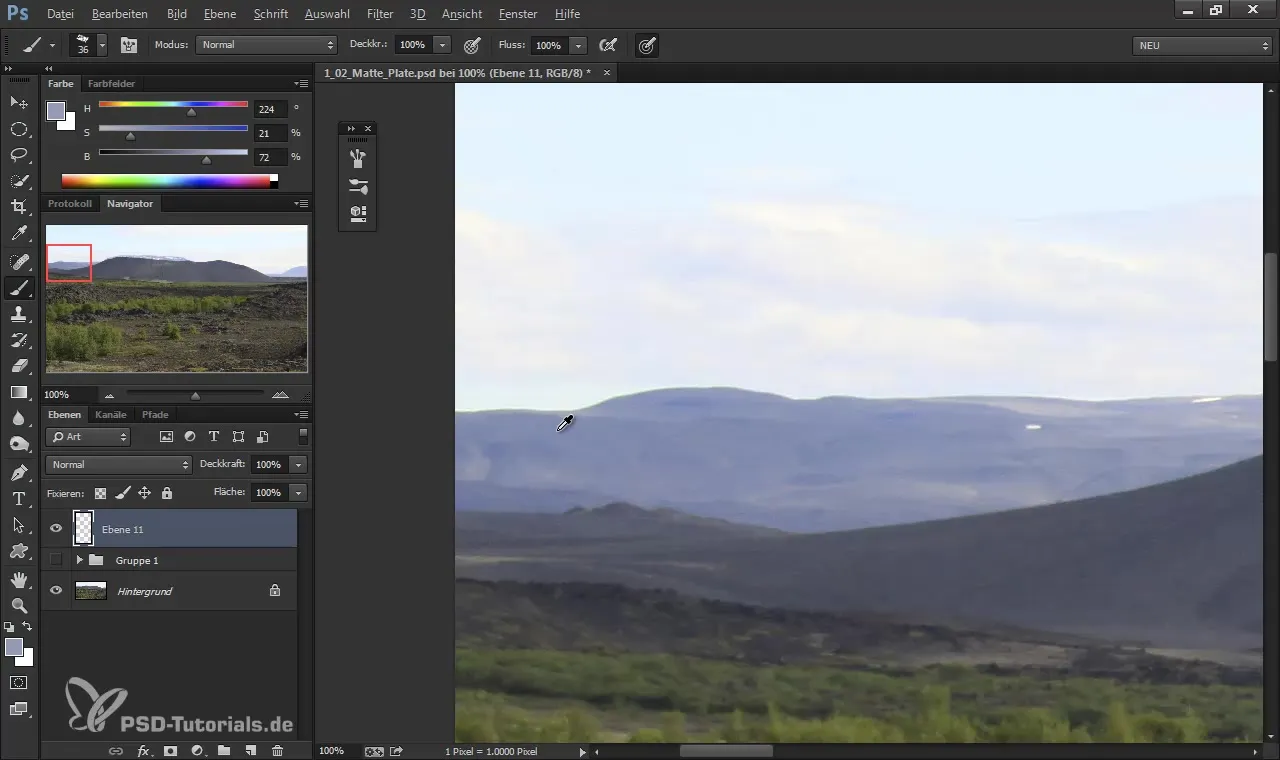
5. エッジに取り組む
形のエッジを最適化するために、ラッソツール(ショートカット:L)を使います。改善したい形の周りのエッジを選択します。Deleteキーを使って不要な部分を削除できます。
6. 色の明るさの違いを持たせる
作品の深みと次元を高めるために、明るい色と暗い色の違いに注意してください。形の中で明るいトーンと暗いトーンを混ぜることで、よりダイナミックで生き生きとした印象を与えます。
7. 構造を作成する
形に満足したら、特定の構造を追加し始めます。ブラシの圧力やさまざまなブラシタイプを使用して、異なるテクスチャを作り出すために、水平や斜めのストロークで実験してください。
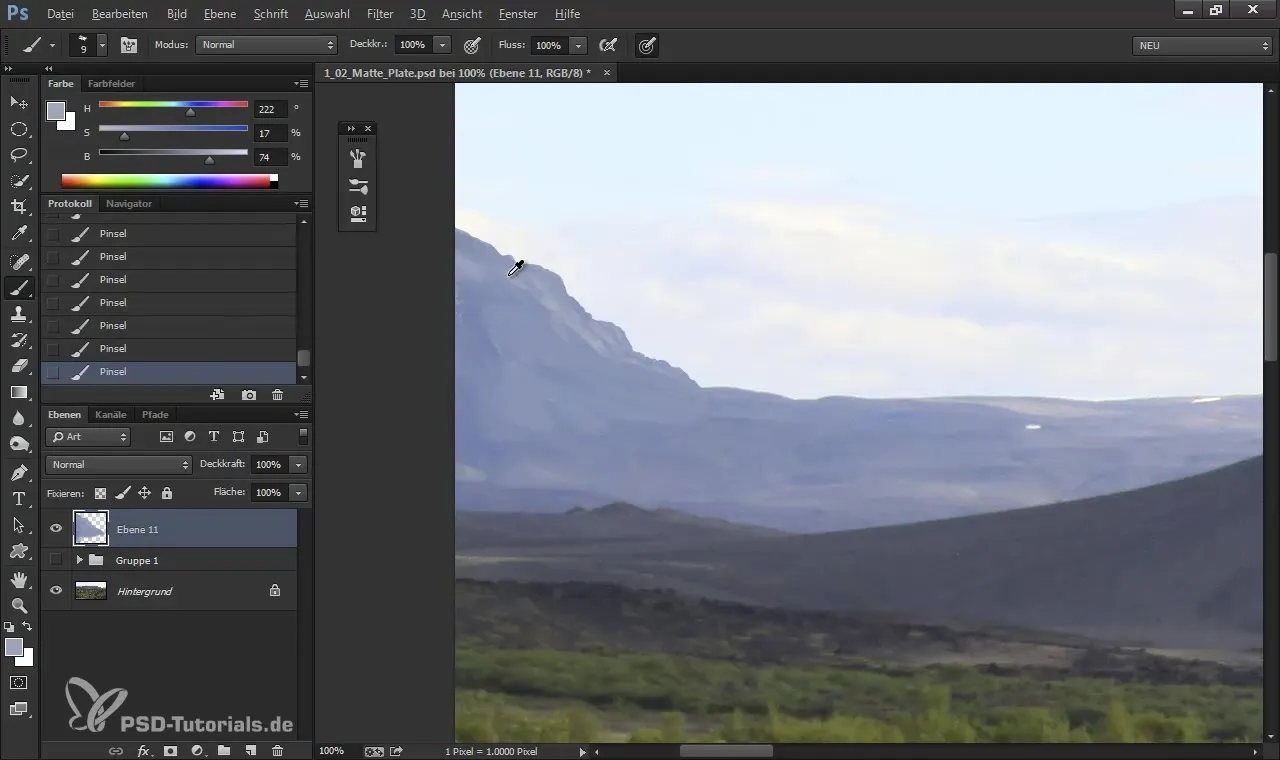
8. エッジを編集し、洗練する
一般的なヒント – 常にきれいに作業し、形のエッジがぼやけたり不正確でないように注意してください。ラッソツールを再び使用してエッジを洗練し、不要な部分を削除します。
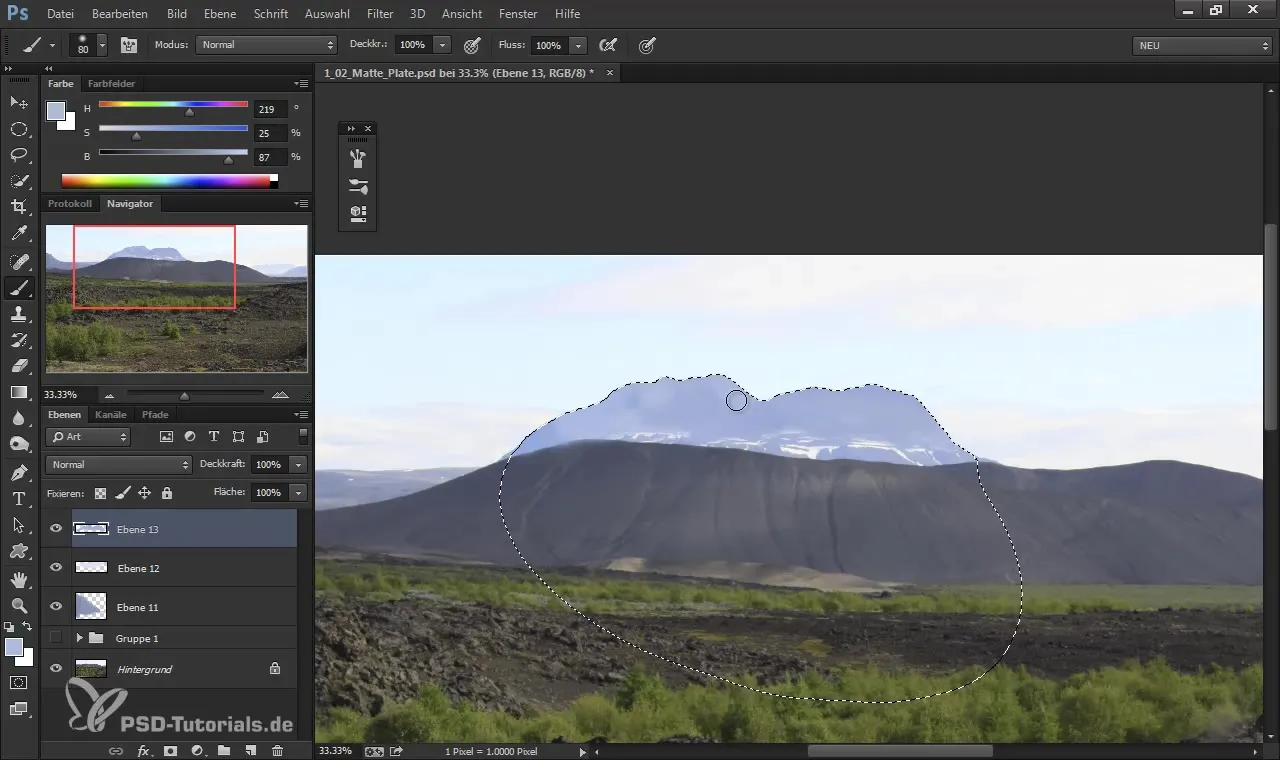
9. 雪の構造を挿入する
雪で覆われた要素には角ばったブラシを使用します。リアルな雪の見た目を作るには、雪が純白ではなく、少しの青や灰色を含むように注意してください。
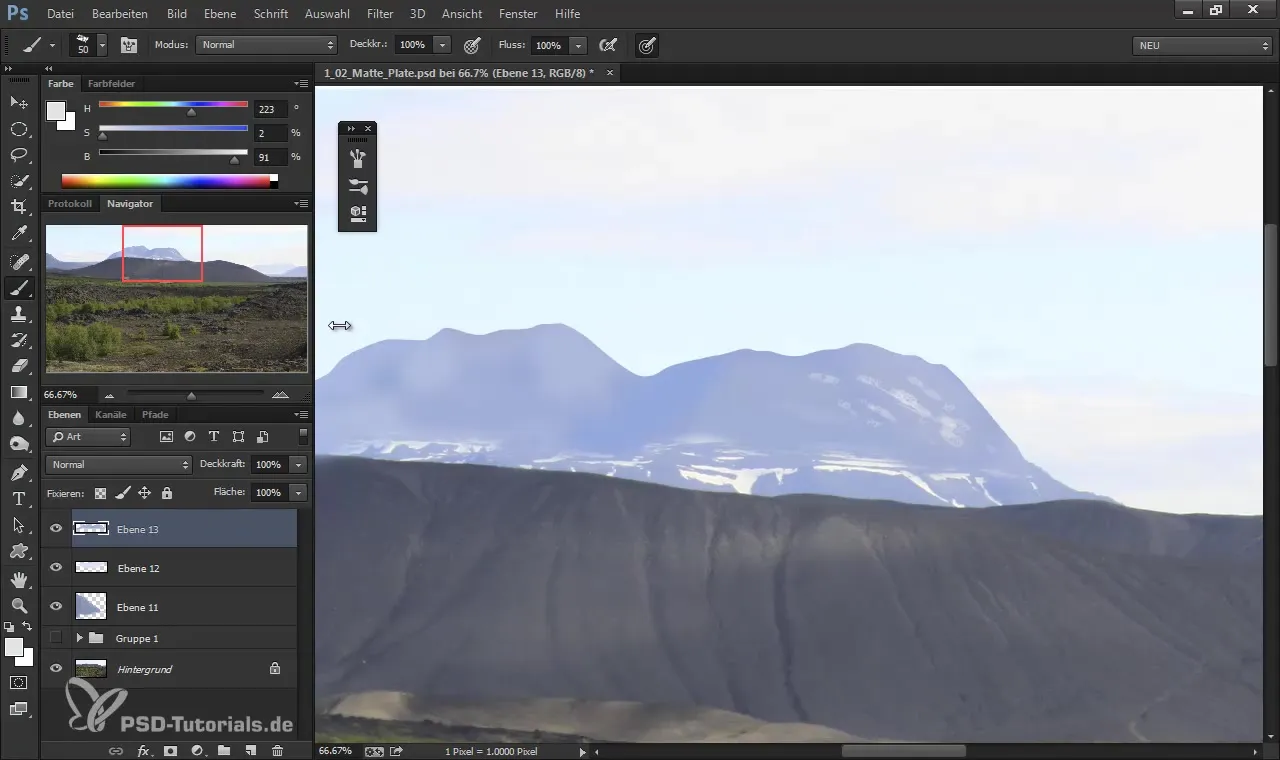
10. 色を調和させて組み合わせる
さまざまな色合いで実験して、構造をより有機的に見せましょう。彩度と明るさで遊び、構成の光と影を引き立てます。
11. レイヤーを統合する
作品に満足したら、レイヤーを統合することができます(ショートカット:Ctrl + E)。これにより、作業スペースが煩雑になるのを避け、一貫したエリアでペインティングする自由が増します。
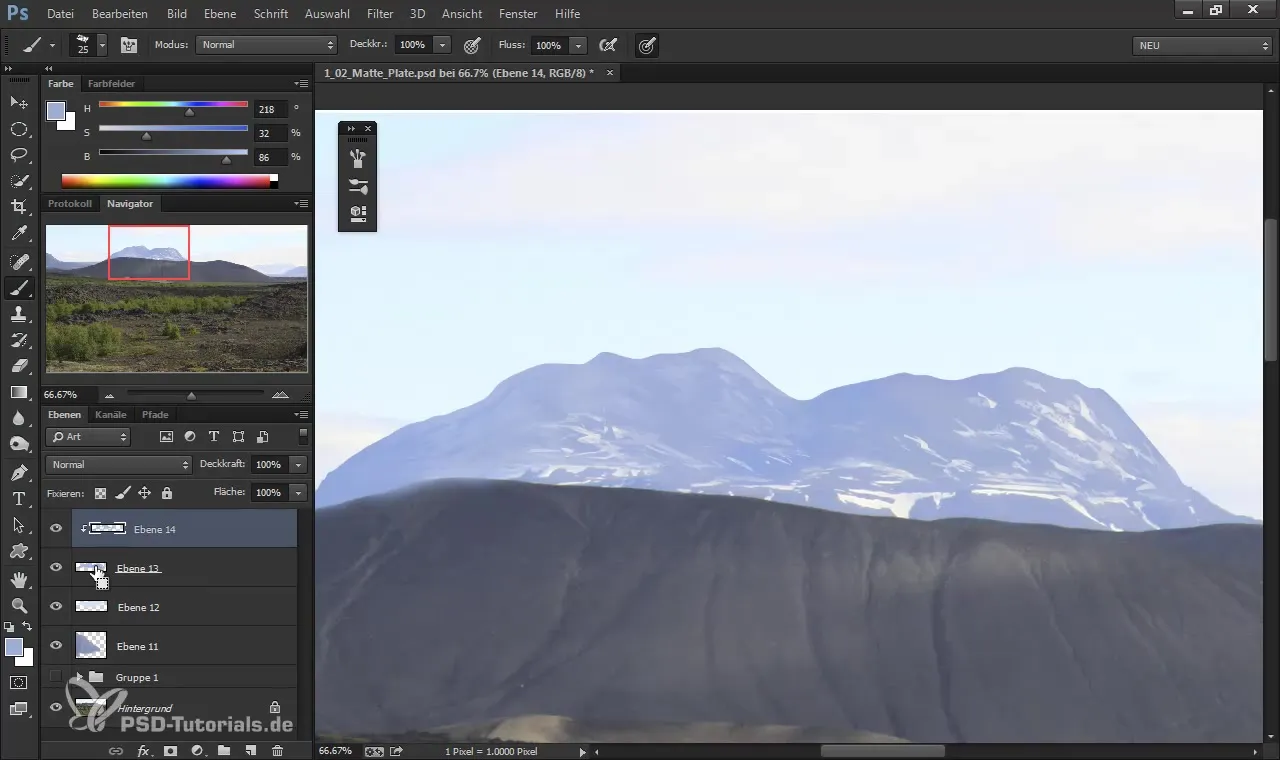
12. 最後の仕上げと調整
最後に、さらに細かいディテールや構造を追加できます。より正確な選択のためにラッソツールを使い、エッジが明確に定義されるようにしてください。これにより、プロフェッショナルでクリーンな最終結果が得られます。
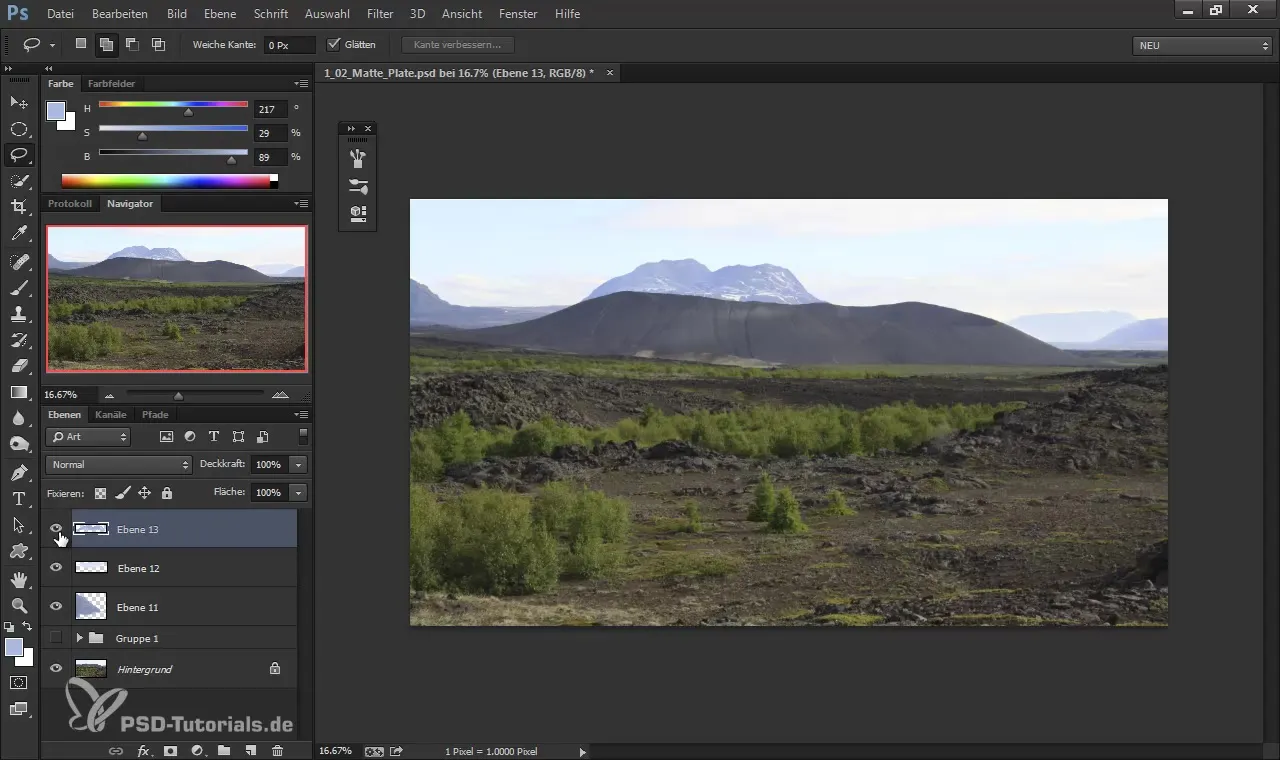
まとめ - デジタルペインティング:ラッソツールとブラシツールを効果的に組み合わせる
ラッソツールとブラシツールの組み合わせにより、正確でディテール豊かなデジタル画像を描くことができます。写真テンプレートを使い、色を正確に選び、テクスチャを受け入れることで、デジタルペインティングが新たなレベルに引き上げられます。これらのステップを練習すれば、技術的なスキルがすぐに向上します。
よくある質問
ラッソツールはどのように使えますか?ラッソツールは、形のエッジに沿って移動することで正確な選択を行い、その後編集または削除ができるようにします。
複数のレイヤーを使用できますか?はい、ただし、編集の柔軟性を確保するために、少ないレイヤーで作業する方が良い場合が多いです。
画像から色をどのように選択しますか?Altキーを押しながら、選択したい色をクリックして、その色をカラーパレットで使用します。
なぜ異なる色合いを使用するべきですか?異なる色合いや彩度を混ぜることで、作品にリアルな深みや次元を持たせることができます。
ブラシツールとラッソツールの違いは何ですか?ラッソツールは主に精密な選択に使用され、ブラシでは形や構造を描きます。


